[Å] Seeq+で好みのサイトの検索エンジンを追加する方法は知っててお得!必見!
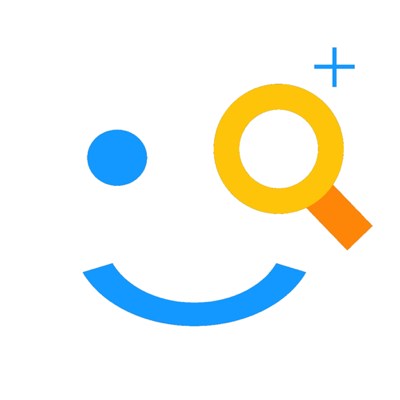
Seeq+で知っておきたい機能が1つ。
「見ているサイトの検索エンジンをSeeq+に追加」という言葉では説明しにくいものなのですが、見ると何が言いたいのかわかるはずです。とても便利です。
例えばサイト「アルク」の英訳の検索エンジン。これをSeeq+に持ってきてみましょう。
Seeq+について
Seeq+の基本的に使い方や設定方法はこちらになります。
もし以前のSeeqをお持ち方はこちらの方法をご利用いただくとすぐにアイテム移動をインポートできるのでお試しください。
本日のアプリ
本日の完成像
結論から言うと「Seeq+のアイテムに任意のサイトの検索エンジンを追加する」というものです。
例えばこちら。
Seeq+にアルクの検索エンジンを追加したものです。
Seeq+で検索(例はりんご)をすると検索ワードをアルクで検索してくれます。
(。-∀-) 教えてgooとかYahoo!知恵袋なども良く使う人は登録しておくとそのサイト限定ですぐに調べられるようになるのでいいかもしれないですね。
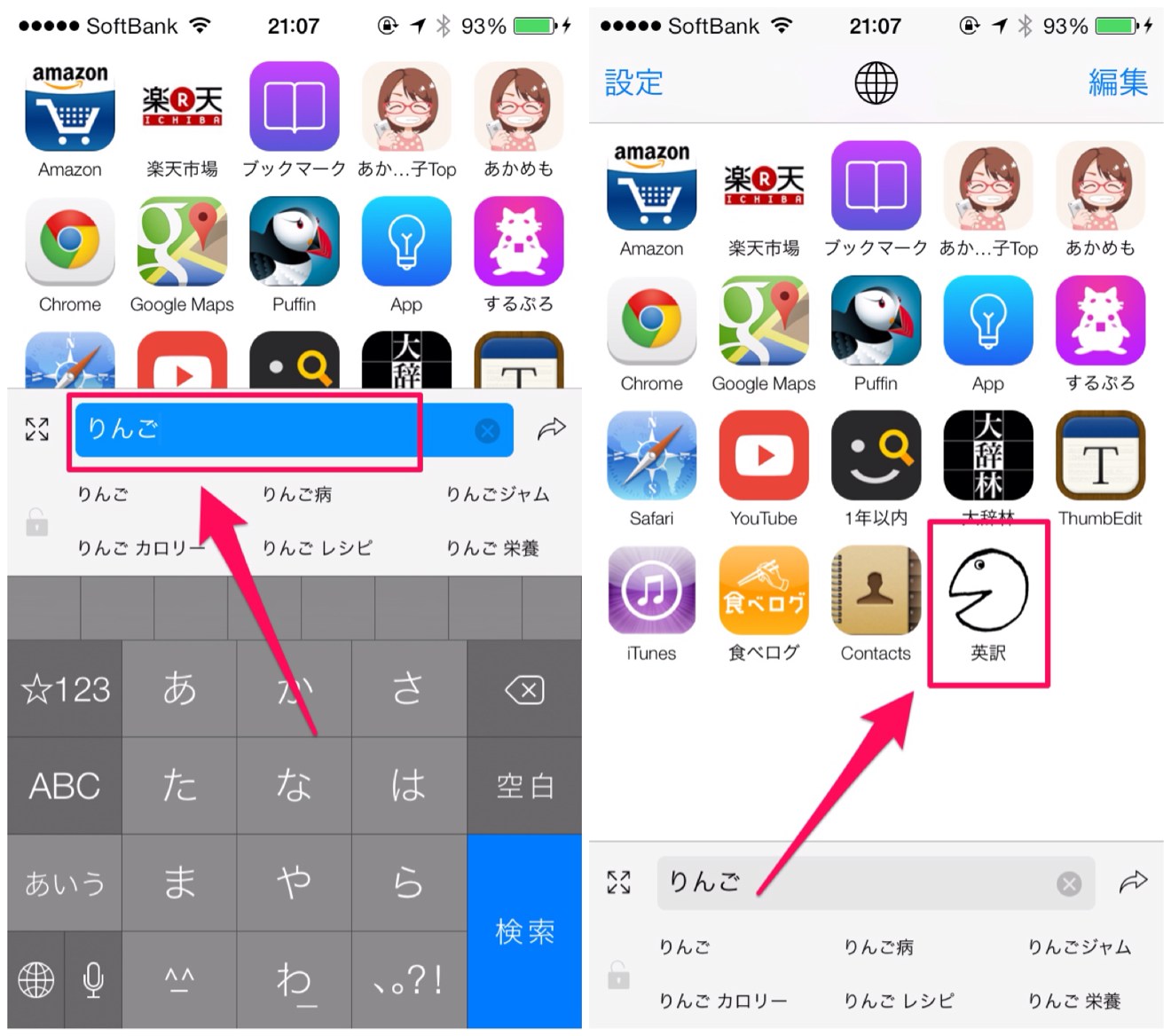
そうすることで簡単に「英訳」が可能となり、私はブログのURL作りの時に役に立ってくれています。
Seeq+による検索結果表示画面
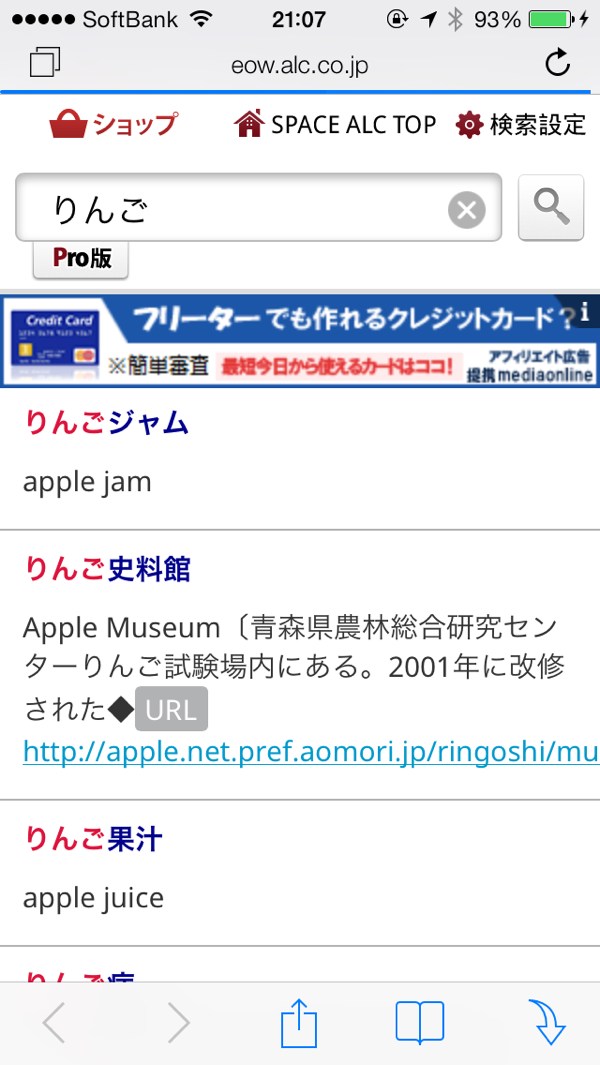
するぷろもSeeq+に登録しておけば、英訳後すぐにするぷろに戻れるので連携も便利に使えます。
検索エンジン追加方法
登録したいサイト(アルクや教えてgooなど)を開き、そこで「テスト」と検索します。
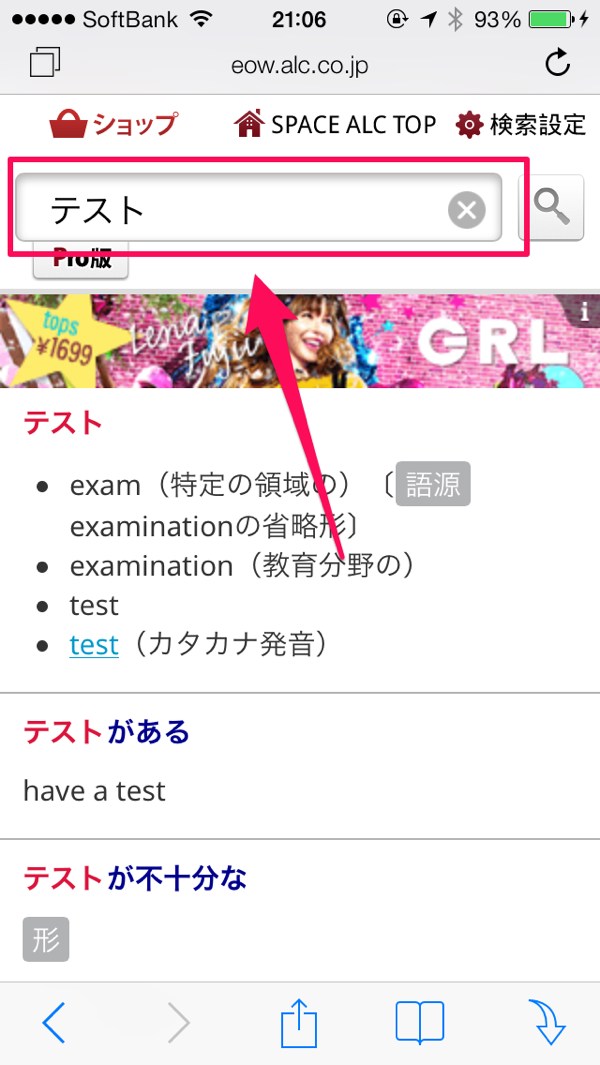
検索結果が表示されたら「メイン画面に追加」をして、任意の名前を付けSeeq+の画面に追加。

たったこれだけで検索エンジンがSeeq+に追加されます。
使ってみる!
気になるキーワードをいつも通りにSeeq+の検索エリアに入力。そのあと追加したアイテム(今回の場合ならアルク)をタップ。
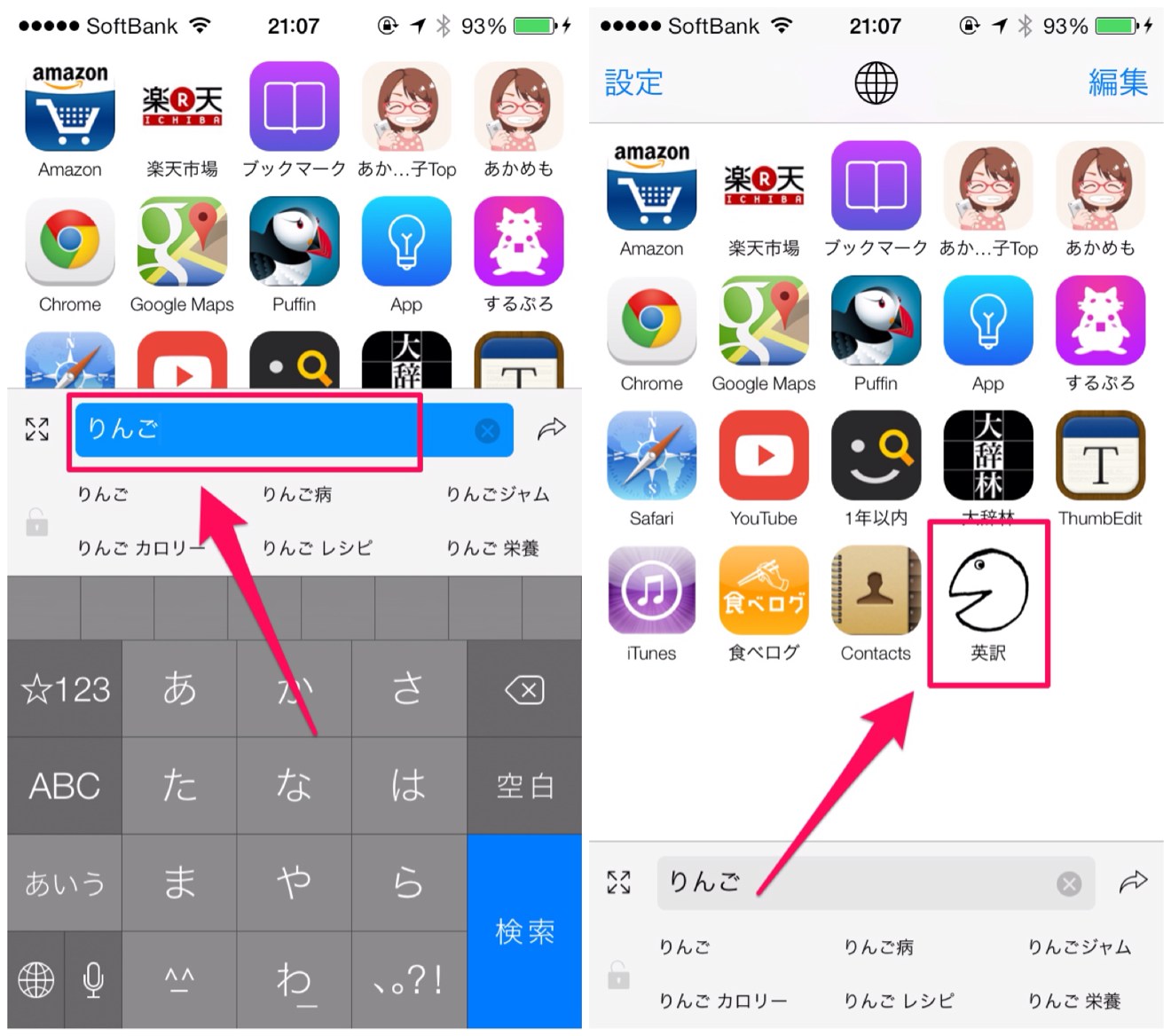
作った検索エンジン先のサイトでの結果が表示されるというすぐれもの。
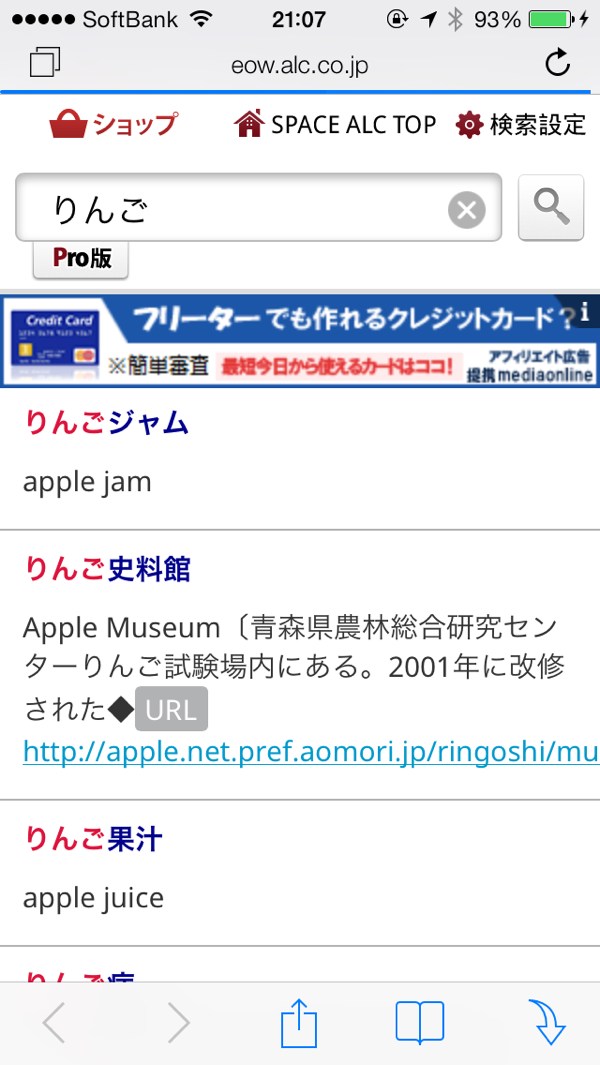
連携先のアプリが無いときやお気に入りのサイトがある方にはとても便利な使い方です。
今回、開発者さんのブログを読んで知った方法ですが、前作Seeqよりも今作かなり使いやすくなっていて嬉しかったです。
気づきにくい機能の1つだと思いますので、オリジナルSeeq+の実装に役立ててみてください。
さいごに
基本がわかってくると次はもっと便利に…そんな欲求が湧いてくるSeeq+。カスタマイズが好きな方やアプリをより便利に使い方はぜひお試しください。
それではこれからもあかめ(@mk_mizuho)をよろしくお願いします。
Seeqについて色々と知ろう!
前作Seeqの話ですが、結構使える内容ばかりです。Seeq+にもお役立てください。
ブログ更新に使用したアプリ
このブログはiPhoneから更新しました。![]() するぷろ for iOS
するぷろ for iOS
iPhoneでブログを書いてみたい方へ:
するぷろの使い方まとめ
\ この情報を周りの人にも教える /
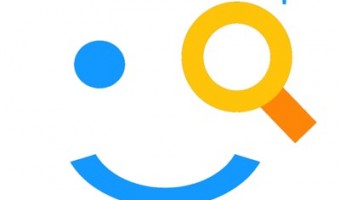
[Å] Seeq+で好みのサイトの検索エンジンを追加する方法は知っててお得!必見!
この記事が気に入った方はいいね!で
更新情報を受け取る!












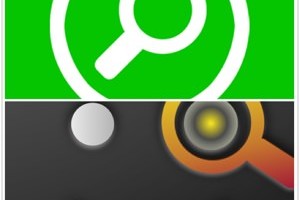
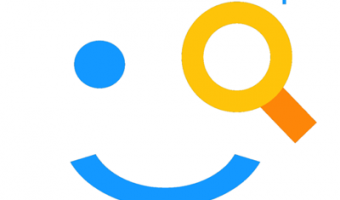
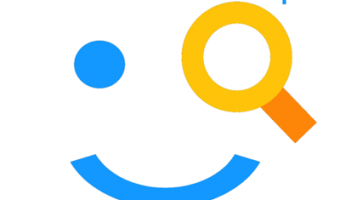

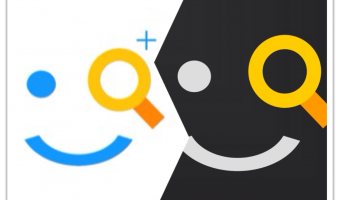

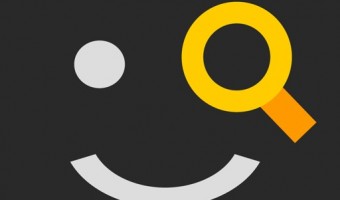



![[Å] Seeqに登録している検索まとめ!!どれも生活に必要不可欠や! [Å] Seeqに登録している検索まとめ!!どれも生活に必要不可欠や!](http://webmemo.biz/wp-content/uploads/wordpress-popular-posts/9308-first_image-90x90.jpg)
![[Å] RSSって何?RSSを始めたいけどやり方がわからない人にRSSの便利さを伝えたくて書いたよ [Å] RSSって何?RSSを始めたいけどやり方がわからない人にRSSの便利さを伝えたくて書いたよ](http://webmemo.biz/wp-content/uploads/wordpress-popular-posts/1384-first_image-90x90.jpg)
![[Å] MyScripts使用:iPhoneで顔文字をラクしてあっという間に登録する方法 [Å] MyScripts使用:iPhoneで顔文字をラクしてあっという間に登録する方法](http://webmemo.biz/wp-content/uploads/wordpress-popular-posts/2753-first_image-90x90.jpg)
![[Å] Seeq+で好みのサイトの検索エンジンを追加する方法は知っててお得!必見! [Å] Seeq+で好みのサイトの検索エンジンを追加する方法は知っててお得!必見!](http://webmemo.biz/wp-content/uploads/wordpress-popular-posts/11032-first_image-90x90.png)